Python을 사용하여 이미지 크기를 일괄 수정하고 크기를 통합하는 방법은 무엇입니까?
- WBOYWBOYWBOYWBOYWBOYWBOYWBOYWBOYWBOYWBOYWBOYWBOYWB앞으로
- 2023-04-22 14:07:082566검색
이미지 크기를 균일한 크기로 일괄 변경
import os
from PIL import Image
import glob
def convertjpg(jpgfile,outdir,width=200,height=500):
img=Image.open(jpgfile)
new_img=img.resize((width,height),Image.BILINEAR)
new_img.save(os.path.join(outdir,os.path.basename(jpgfile)))
for jpgfile in glob.glob(('/home/yangguide/Videos/images/*.png')):
convertjpg(jpgfile,"/home/yangguide/Videos/image_2")지식 포인트
이미지 라이브러리 PIL(Python Image Library)은 Python용 타사 이미지 처리 라이브러리이지만 강력한 기능과 많은 사용자로 인해 거의 Python의 공식 이미지 처리 라이브러리인 것 같습니다.
이미지 클래스는 PIL의 핵심 클래스입니다. 파일에서 이미지를 로드하거나, 다른 형식의 이미지를 처리하거나, 처음부터 이미지를 생성하는 등 다양한 방법으로 초기화할 수 있습니다.
이 모듈에는 이미지 모듈 작동의 기본 방법이 포함되어 있습니다. 열기, 저장, 변환, 표시... 및 기타 방법 등이 있습니다.
1 이미지를 로드하려면 Image 클래스의 open() 함수를 사용하세요.
Image.open(jpgfile)
2 이미지를 저장하려면 Image 클래스의 save() 함수를 사용하세요.
new_img.save(os.path.join(outdir,os.path.basename(jpgfile)))
3 .os.path.basename() 메서드:
path의 마지막 파일 이름을 반환합니다. path가 ’/'로 끝나는 경우 os.path.split(의 두 번째 요소인 null 값이 반환됩니다. 길).
예:
>>> import os >>> path = '/Users/beazley/Data/data.csv' >>> os.path.basename(path) #Get the last component of the path 'data.csv'
4.img.resize((width,height),Image.BILINEAR):
resize 기능을 사용하여 이미지의 크기와 품질을 지정합니다. 두 번째 매개변수 설정과 의미는 다음과 같습니다.
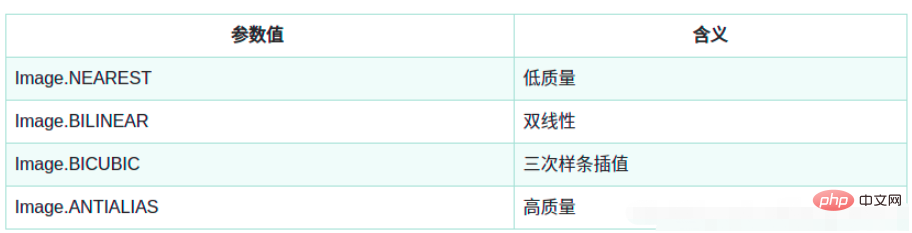
5. glob.glob() 및 glob.iglob() 사용법:
glob.glob()은 일치하는 모든 경로를 동시에 얻을 수 있지만 glob.iglob()은 한 번에 하나의 일치하는 경로만 얻으십시오.
다양한 크기의 이미지와 xml 태그를 동일한 크기로 조정하고 이름을 변경하여 저장합니다.
보다 실용적인 기능을 공유하며, 파일 경로와 크기 조정을 변경하여 원하는 대로 조정할 수 있습니다.
원래 크기가 달라 균일하게 크기를 조정할 수 없는 사진에 적용할 수 있으며, 균일한 크기의 캔버스에만 배치할 수 있습니다.
원본 이미지 크기가 동일하다면 제 다른 블로그를 참고해서 직접 찾아보세요.
실행 환경: python3.5+
opencv를 설치해야 합니다. anaconda가 있으면 conda install opencv-python을 실행하세요.conda install opencv-python
# *_* coding : UTF-8 *_*
# 开发人员 :csu·pan-_-||
# 开发时间 :2020/11/09 16:40
# 文件名称 :renameFile.py
# 开发工具 :PyCharm
# 功能描述 :将文件夹下的图片全部缩放,裁减,并按新文件名存储
import os
import cv2
path = 'E:/Projects/images' # 原文件夹路径
newpath = 'E:/Projects/newimages' # 新文件夹路径
files = os.listdir(path) # 获取文件名列表
for i, file in enumerate(files): # 展开文件名的列表和索引
if file.endswith('.jpg'):
imgName = os.path.join(path, file) # 获取文件完整路径
img = cv2.imread(imgName) # 读图
imgNew = cv2.resize(img, (1200, 1200)) # 缩放
# imgNew = imgNew[60:552,:] # 截取一部分区域
newName = os.path.join(newpath, 'img_%03d'%(0+i)+'.jpg') # 设置新的文件名
print(newName)
cv2.imwrite(newName,imgNew) # 存储按新文件名命令的图片后面来了新的需求,作为一个程序员,需求是永远要去满足的。缩放的同时,需要保持原有比例,全部设置到一张800 * 800的全黑画布上面,即补零操作,又重新调整了代码,其中的核心部分就是判断图像的长边是否大于800,大于800则将800与长边的比值设置为缩放比例,小于800则原图大小不变。需要导入一个新库numpy,conda install numpy
# *_* coding : UTF-8 *_*
# 开发人员 :csu·pan-_-||
# 开发时间 :2020/11/09 18:15
# 文件名称 :renameFile.py
# 开发工具 :PyCharm
# 功能描述 :将文件夹下的图片全部缩放(同时保持原有宽高比例),裁切,并按新文件名存储
import os
import cv2
import numpy as np
path = r'E:\Projects\images' # 原文件夹路径
newpath = r'E:\Projects\newimages' # 新文件夹路径
files = os.listdir(path) # 获取文件名列表
c_w ,c_h = 800,800 # 全黑画布的大小
for i, file in enumerate(files):
img_zeros = np.zeros((c_w, c_h, 3), np.uint8) # 创建全黑的图像
if file.endswith('.jpg'):
imgName = os.path.join(path, file) # 获取文件完整路径
img = cv2.imread(imgName) # 读图
h, w , _ = img.shape # 获取图像宽高
# 缩放图像,宽高大于800的按长边等比例缩放,小于800的保持原图像大小:
if max(w,h) > c_w:
ratio = c_w / max(w,h)
imgcrop = cv2.resize(img, (round(w * ratio) , round(h * ratio)))
# 将裁切后的图像复制进全黑图像里
img_zeros[0:round(h * ratio), 0:round(w * ratio)] = imgcrop
else:
img_zeros[0:h, 0:w] = img
# imgNew = imgNew[60:552,:] # 截取一部分
# 设置新的文件名:
newName = os.path.join(newpath, 'img_%03d'%(0+i)+'.jpg')
print(newName)
cv2.imwrite(newName,img_zeros) # 存储按新文件名命令的图片프로그래머로서 새로운 요구 사항이 있습니다. 항상 만족하고 싶어합니다. 크기를 조정하는 동안 원래 비율을 유지하고 모든 것을 800*800의 완전히 검은색 캔버스로 설정해야 하는데 이는 제로 채우기 작업이며 코드를 재조정하는 것이 이미지의 긴 쪽이 맞는지 여부를 결정하는 것입니다. 800보다 크고 800이면 긴 변에 대한 비율이 800으로 설정되어 800보다 작으면 원본 이미지의 크기는 그대로 유지됩니다. 새 라이브러리 numpy를 가져와야 합니다. conda install numpy: # *_* coding : UTF-8 *_*
# 开发人员 :csu·pan-_-||
# 开发时间 :2020/11/09 18:15
# 文件名称 :renameFile.py
# 开发工具 :PyCharm
# 功能描述 :将文件夹下的图片全部缩放(同时保持原有宽高比例),裁切,并按新文件名存储
# 同时调整xml里的坐标信息
import os
import cv2
import numpy as np
import xml.etree.ElementTree as ET
path = r'C:\Users\Administrator\Desktop\test' # 原文件夹路径
newpath = r'C:\Users\Administrator\Desktop\newtest' # 新文件夹路径
c_w ,c_h = 800,800 # 全黑画布的大小
def edit_xml(xml_file,ratio,i):
"""
修改xml文件
:param xml_file:xml文件的路径
:return:
"""
all_xml_file = os.path.join(path, xml_file)
tree = ET.parse(all_xml_file)
objs = tree.findall('object')
for ix, obj in enumerate(objs):
type = obj.find('type').text
if type == 'bndbox':
obj_bnd = obj.find('bndbox')
obj_xmin = obj_bnd.find('xmin')
obj_ymin = obj_bnd.find('ymin')
obj_xmax = obj_bnd.find('xmax')
obj_ymax = obj_bnd.find('ymax')
xmin = float(obj_xmin.text)
ymin = float(obj_ymin.text)
xmax = float(obj_xmax.text)
ymax = float(obj_ymax.text)
obj_xmin.text = str(round(xmin * ratio))
obj_ymin.text = str(round(ymin * ratio))
obj_xmax.text = str(round(xmax * ratio))
obj_ymax.text = str(round(ymax * ratio))
elif type == 'robndbox':
obj_bnd = obj.find('robndbox')
obj_cx = obj_bnd.find('cx')
obj_cy = obj_bnd.find('cy')
obj_w = obj_bnd.find('w')
obj_h = obj_bnd.find('h')
obj_angle = obj_bnd.find('angle')
cx = float(obj_cx.text)
cy = float(obj_cy.text)
w = float(obj_w.text)
h = float(obj_h.text)
obj_cx.text = str(cx * ratio)
obj_cy.text = str(cy * ratio)
obj_w.text = str(w * ratio)
obj_h.text = str(h * ratio)
newfile = os.path.join(newpath, '%05d'%(0+i)+'.xml')
tree.write(newfile, method='xml', encoding='utf-8') # 更新xml文件
if __name__ == '__main__':
files = os.listdir(path) # 获取文件名列表
for i, file in enumerate(files):
img_zeros = np.zeros((c_w, c_h, 3), np.uint8) # 创建全黑的图像
if file.endswith('.jpg'):
imgName = os.path.join(path, file) # 获取文件完整路径
xml_file = file.replace('.jpg','.xml')
img = cv2.imread(imgName) # 读图
h, w , _ = img.shape # 获取图像宽高
# 缩放图像,宽高大于800的按长边等比例缩放,小于800的保持原图像大小:
if max(w,h) > c_w:
ratio = c_w / max(w,h)
imgcrop = cv2.resize(img, (round(w * ratio) , round(h * ratio)))
# 将裁切后的图像复制进全黑图像里
img_zeros[0:round(h * ratio), 0:round(w * ratio)] = imgcrop
edit_xml(xml_file, ratio, i)
else:
img_zeros[0:h, 0:w] = img
edit_xml(xml_file, 1, i)
# 设置新的文件名:
newName = os.path.join(newpath, '%05d'%(0+i)+'.jpg')
print(newName)
cv2.imwrite(newName,img_zeros) # 存储按新文件名命令的图片표시된 xml 파일을 동시에 수정해야 하므로 코드가 조정됩니다. 🎜rrreee
위 내용은 Python을 사용하여 이미지 크기를 일괄 수정하고 크기를 통합하는 방법은 무엇입니까?의 상세 내용입니다. 자세한 내용은 PHP 중국어 웹사이트의 기타 관련 기사를 참조하세요!

